
SciLab_PZ_1-6(3 sem теория)
.pdfScilab ПЗ-1 Введение
Scilab — это язык высокого уровня для выполнения математических расчетов. Пакет включает в себя набор инструментов и интерактивную документацию. В первом приближении пакет является некоммерческим аналогом пакета Matlab.
В настоящее время система компьютерной математики SciLab обладает достаточно большой популярностью. Основным ее достоинством является, то, что это бесплатное програмное обеспечение с открытым исходным кодом для инженеров и ученых. Пакет SciLab используется для моделирования и анализа данных, в промышленных и научно-исследовательских компаниях.
Первый релиз программы был выпущен в 1994 году. В настоящее время количество ежемесячных загрузок по всему миру достигает 100 000. С начала 2017 года группа разработчиков программного обеспечения SciLab является частью ESI Group, которая является пионером и мировым лидером в области виртуального прототипирования, используя физику материалов.
Основные характеристики пакета Scilab: |
|
|||
• Распространение: |
Scilab свободно |
распространяется вместе |
||
с исходными |
кодами. |
Использование, |
копирование, |
изменение, |
распространение - свободные.
•Платформы: UNIX (включая Linux), Windows. Исходные тексты, рабочая версия для Windows и документация доступны в локальной сети.
•Имеется интерфейс и система помощи.
•Имеются алгоритмы базовой математики.
•Имеется возможность программирования.
•Имеется возможность работать не только в численном виде, но и в формульном варианте.
•Имеется возможность работы с графикой.
•Интерфейс с прикладными программами: имеется возможность использовать откомпилированные функции языков Си и Фортран.
Scilab состоит из 3-х частей:
1.интерпретатор
2.библиотека функций (Scilab-процедуры)
3.библиотека Fortran и С процедур
По умолчанию после запуска пакета SciLab 6.1.1 на экране появляется комбинированное окно (рис.1), включающее 4 наиболее важные панели:
Командное окно; Обозреватель файлов; Обозреватель переменных; Журнал команд.
1

Границы окон системы изменяют свои размеры и перемещаются вместе с главным окном. Любое из окон можно свернуть или закрыть с помощью соответствующих кнопок.
Рис.1 Рабочее окно программы SciLab
Основной панелью является Командное окно. В нем набираются команды пользователя, подлежащие немедленному выполнению. Здесь же выдаются результаты исполняемых команд.
Окно Обозреватель переменных отражает текущий набор переменных, заведенных пользователем в командном окне. Здесь можно увидеть их имена, размерность (значение), тип представленных данных и видимость переменной (локальная или глобальная). Такую же информацию можно получить в командном окне после выполнения команды whos()(но выведены также будут все библиотечные переменные и константы).
Окно Журнал команд хранит все команды, набираемые пользователем, однако в отличие от Командного окна здесь не выводятся сообщения системы и результаты вычислений.
Сеанс работы со SciLab обычно называют сессией (session). В левом верхнем углу Командного окна находится комбинация знаков -->, которые символизируют начало строки. В этой строке можно набирать формулы или команды, удовлетворяющие синтаксису языка SciLab и завершающиеся нажатием клавиши Enter. Если строка не убирается, то для перехода на новую строку надо набрать .., а затем нажать Enter, при этом команда выполняться не будет.
Для работы в математическом пакете может использоваться как консоль
командного окна, так и специальный редактор команд SciNotes.
Основное отличие данных способов взаимодействия со средой разработки состоит в том, что работа в консоли схожа с работой в командной
2
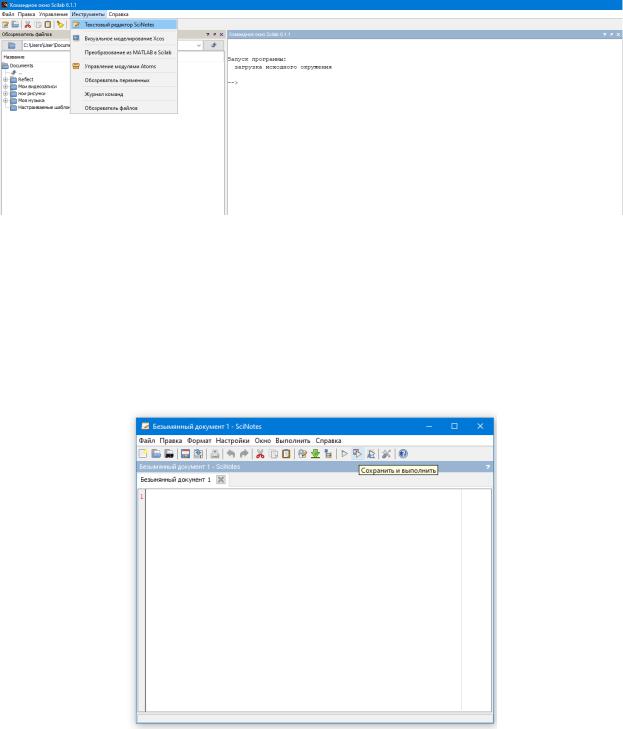
строке Windows и позволяет выполнить одну команду пользователя за раз, кроме того, она не поддерживает редактирование кода и его удаление. Однако, консоль может быть успешно использована для взаимодействия с пользователем для ввода каких-либо параметров уравнений, фигурирующих в решаемых задачах.
Для перехода в редактор команд SciNotes, на панели меню необходимо выбрать пункт «Инструменты» и в выпадающем окне выбрать «редактор команд SciNotes» (рис. 2).
Рис.2 Выбор текстового редактора на панели меню
При написании кода в текстовом редакторе SciNotes, создается файлсценарий, который сохраняется на диске пользователя. Данный файл представляет из себя список команд с расширением .sce и может быть запущен на любом ПК, где установлен математический пакет совместимой версии.
Для запуска файла сценария необходимо нажать F5 на клавиатуре или соответствующий значок на панели инструментов (рис. 3).
Рис.3 Запуск файла-сценария
3
В процессе работы может возникнуть необходимость оставить комментарий выполненным действиям. Комментарии должны начинаться также, как и в языке С, с конструкции //.
Пример. --> z=3456; //It is my number
Выполнение операций
Если мы хотим, чтобы каждая операция выполнялась непосредственно сразу, следует после приглашения -> набрать операцию и клавишу ввода
[Enter].
Можно набирать операции последовательно, разделяя их знаком ";", а потом выполнить [Enter]. Тогда на экране будет выведен только конечный результат.
Можно писать после приглашения в одной командной строке несколько операций, разделяя их точкой с запятой. Тогда результаты тех конструкций, которые заканчиваются знаком ";" не будут выводиться на экран. Мы увидим конечный результат выполнения последовательности нескольких командных строк, последняя из которых не заканчивается точкой с запятой. Результаты промежуточных операций на экран выводиться не будут.
Пример 1.
-->a=2
a=
2. -->b=3
b=
3. -->c=a+b c =
5.
Пример 2.
-->a=2; -->b=3; -->c=a+b; -->d=c*10 d =
50.
Если мы хотим узнать, чему было равно значение переменной "c", эта возможность нами не утрачена:
-->c c = 5.
Замечание по синтаксису: Если командная строка очень длинная, то ее можно разбить на две, добавляя в месте разбиения две точки (..).
4
Scilab ПЗ-2
В SciLab существует ряд предопределенных переменных (констант), которые задаются системой при загрузке, но могут быть переопределены:
%i– мнимая единица (корень квадратный из -1);
%pi–число π - 3.1415926...;
%eps–относительная точность представления чисел с плавающей точкой
(2-52);
%inf–машинная положительная бесконечность;
ans– переменная, хранящая результат последней операции и обычно вызывающая его отображение на экране дисплея;
%nan– указание на нечисловой характер данных (Not-a-Number);
%e – экспонента (2.7182818…)
%F или %f– логическая переменная ЛОЖЬ;
%t или %T – логическая переменная ИСТИНА;
%s и %z – переменные для задания полиномов: действительная и мнимая.
Символьная константа — это цепочка символов, заключенных в апострофы, например: ‘Hello my friend!’ или ‘2+3’.
Если в апострофы помещено математическое выражение, то оно не вычисляется и рассматривается просто как цепочка символов. Так что ‘2+3’не будет возвращать число 5. Однако с помощью специальных функций преобразования символьные выражения могут быть преобразованы в вычисляемые.
Запись комплексных величин, используемых в формулах, напоминает общепринятый математический стандарт. Мнимая часть записывается как произведение действительного числа и мнимой единицы (%i). Когда полные комплексные числа используются в операциях умножения, деления или возведения в степень, то для устранения неоднозначности их заключают в круглые скобки.
Для установки формата представления чисел для печати и вывода на экран используется команда:
-->format([type],[long])
где type — символьная строка (“v” – для переменного формата по умолчанию; “e” – для е-формата); значение long определяет максимальное число знаков (по умолчанию 10).
5

В таблице 1 приведены функции для работы с комплексными числами.
|
Табл. 1. Функции для работы с комплексными числами |
Наименование функции |
Выполняемое действие |
|
|
a=real(x) |
Выделение вещественной части комплексного числа x |
b=imag(x) |
Выделение мнимой части комплексного числа x |
x=complex(a,b) |
Построение комплексного числа x по паре вещественных чисел, |
|
a – действительная часть, |
|
b – мнимая часть |
y=conj(x) |
Вычисление y – сопряженного комплексного числа для числа x |
|
|
y=imult(x) |
Умножение числа на мнимую единицу, которое позволяет избежать |
|
проблем, возникающих при записи y=%i*x, например, когда x |
|
содержит «особые» числа с плавающей запятой, такие как %inf и %nan. |
t=isreal(x) |
Проверка, имеет ли переменная вещественные или комплексные |
|
элементы. Если x хранится как вещественная переменная, то |
|
возвращает значение «истина»; если x имеет мнимую часть (даже |
|
нулевую), то возвращает переменную «ложь». |
В таблицах 2 и 3 приведены базовые арифметические и логические операции, а также элементарные математические функции.
|
Табл. 2. Арифметические и логические операции |
Символ |
Выполняемое действие |
|
Операции над числовыми величинами |
+ |
покомпонентное сложение числовых массивов одинаковой размерности; |
|
добавление скалярной величины к каждому элементу массива; |
― |
покомпонентное вычитание числовых массивов одинаковой размерности; |
|
вычитание скалярной величины из каждого элемента массива; |
* |
умножение матриц в соответствии с правилами линейной алгебры; |
|
умножение всех компонент массива на скаляр; |
.* |
покомпонентное умножение элементов массива одинаковой размерности; |
|
|
/ |
деление скаляра на скаляр; покомпонентное деление всех элементов массива на |
|
скаляр; |
|
А/В=А*В-1=А*inv(В) (А и В – квадратные матрицы одного порядка) |
./ |
покомпонентное деление элементов массива одинаковой размерности; |
\ |
левое матричное деление A\B=A-1*B (А – квадратная матрица) |
|
|
.\ |
A.\B – покомпонентное деление элементов В на А (левое поэлементное деление) |
^ |
возведение скаляра в любую степень; |
|
вычисление целой степени квадратной матрицы; |
′ |
вычисление сопряженной матрицы; |
|
|
.′ |
транспонирование матрицы; |
|
Логические операции |
& |
логическое умножение скаляров; логическое покомпонентное умножение |
|
массивов одинаковой размерности; логическое умножение массива на скаляр; |
| |
логическое сложение скаляров; логическое покомпонентное сложение массивов |
|
одинаковой размерности; логическое сложение массива со скаляром; |
~ |
логическое отрицание скаляра или всех элементов массива4 |
== |
проверка на равенство; |
~= или <> |
проверка на неравенство; |
> |
проверка на «больше» |
>= |
проверка на «больше или равно» |
< |
проверка на «меньше» |
<= |
проверка на «меньше или равно» |
6
|
Табл. 3. Элементарные математические функции |
Категория функций |
Наименования функций и их действия |
Тригонометрические |
Для аргумента в радианах: |
|
cos()–косинус, cotg() – котангенс, sin() – синус, tan()– тангенс |
|
Для аргумента в градусах: |
|
cosd()–косинус, cotd() – котангенс, sind() – синус, tand() – |
|
тангенс |
Обратные |
Для результата в радианах: |
тригонометрические |
acos() – арккосинус, acot() – арккотангенс, asin() – арксинус, |
|
atan() – арктангенс |
|
Для результата в градусах: |
|
acosd() – арккосинус, acotd() – арккотангенс, asind() – арксинус, |
|
atand() – арктангенс |
Экспонента, логарифмы, |
exp() – показательная функция (экспонента), |
корень |
log() – натуральный логарифм, |
|
log2() – логарифм по основанию 2, |
|
log10() – десятичный логарифм, |
|
sqrt() – квадратный корень |
Округления |
ceil() – округляет до ближайшего большего числа, |
|
fix() или int() – просто отбрасывает дробную часть, |
|
floor() – до ближайшего меньшего числа, |
|
round() – округление до ближайшего целого |
Дискретная математика |
gcd([p1 p2 …])– наибольший общий делитель для элементов |
|
вектора-строки, |
|
lcm([p1 p2 …]) – наименьшее общее кратное, |
|
factor(x) – разложение на множители числа x, |
|
factorial(n) – факториал n, |
|
primes(x) возвращает все простые числа в интервале между 1 и |
|
x включительно |
Модуль числа |
abs() |
|
|
Знак числа |
sign() |
Остаток от деления |
k=modulo(n,m) – симметричный арифметический остаток от |
|
деления n на m (для целых чисел): |
|
k=n-m.*int(n./m), k=pmodulo(n,m) – положительный |
|
арифметический остаток от деления n на m (для целых чисел): |
|
k=n-|m|.*floor(n./|m|) |
7
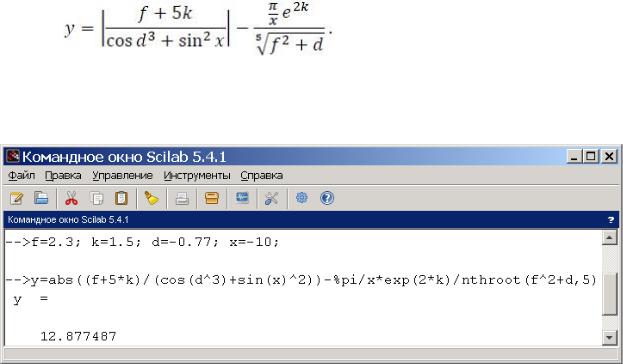
Пример выполнения работы
Заданы значения переменных: =2,3; =1,5; =−0,77; =−10. Вычислить значение , определяемое следующим выражением:
Решение представлено в командном окне SciLab:
8
Scilab ПЗ-3 Матрицы. Операции с матрицами в SciLab
Для работы с множеством данных удобно использовать массивы. Например, можно создать массив для хранения числовых или символьных данных. В этом случае вместо создания переменной для хранения каждого данного достаточно создать один массив, где каждому элементу будет присвоен порядковый номер.
Таким образом, массив — множественный тип данных, состоящий из фиксированного числа элементов. Как и любой другой переменной, массиву должно быть присвоено имя.
Переменную, представляющую собой просто список данных, называют одномерным массивом, или вектором. Для доступа к данным, хранящимся в определенном элементе массива, необходимо указать имя массива и порядковый номер этого элемента, называемый индексом.
Если возникает необходимость хранения данных в виде таблиц, в формате строк и столбцов, то необходимо использовать двумерные массивы (матрицы). Для доступа к данным, хранящимся в таком массиве, необходимо указать имя массива и два индекса: первый должен соответствовать номеру строки, а второй номеру столбца, в которых хранится необходимый элемент.
Значение нижней границы индексации в Scilab равно единице. Индексы могут быть только целыми положительными числами.
Задать одномерный массив можно следующим образом: name=a:b:c
Оператор двоеточие используется для задания последовательности чисел:
––>a:b:c – задает последовательность чисел от a до c с шагом b. Если шаг равен 1, то значение b можно пропустить и записать a:c.
Для задания значений элементов матрицы используются квадратные скобки, в которых числовые данные отделяются друг от друга пробелами или запятыми (для задания чисел в строке) и точкой с запятой (для задания столбцов). Матрица задается по строкам.
Также матрицу можно задавать или изменять, используя индексное обозначение A(i,j), где i указывает номер строки, а j – номер столбца. Нумерация строк и столбцов начинается с 1.
Для создания типовых матриц существует ряд специальных функций: Функции zeros(n,m) и ones(n,m) используются для заполнения
квадратных или прямоугольных матриц нулями и единицами.
С помощью функции eye(n,m) формируется единичная квадратная или прямоугольная матрица.
Функции rand(n,m,"uniform") и rand(n,m,"normal") заполняют элементы матриц случайными числами с равномерным или нормальным распределением.
9
Функция testmatrix('magi',n) задает магическую матрицу размера n×n, у которой сумма всех столбцов, всех строк и даже диагоналей равна одному
итому же числу.
ВSciLab существует функция для включения и исключения диагоналей в матрицу:
––> X=diag(v,[k]) где v – вектор;
k – номер диагонали: k=0 – главная диагональ; k>0 – диагональ, расположенная выше главной; k<0 – диагональ расположенная ниже главной; Х – матрица, на k-ой диагонали которой расположен вектор v, остальная
часть заполнена нулями.
Если эту функцию записать в виде v=diag(X,k), то результатом будет вектор-столбец, состоящий из элементов k-ой диагонали матрицы X.
Ранее сформированные массивы могут участвовать в формировании новых в качестве их клеток: D=[A; B+5 C] – однако следует смотреть за соответствием размерностей матриц (блочный способ).
Функция sysdiag(A,B,C,…) объединяет матрицы по диагонали, остальные элементы заполняются нулями.
Конкатенацией называют объединение массивов, которое реализует функция cat:
––>С=cat(dim,Al,A2,A3,A4,...) – объединяет все входные массивы в соответствии со спецификацией размерности dim и возвращает объединенный массив; dim=1 –конкатенация по строкам входных аргументов, dim=2 – конкатенация по столбцам входных аргументов.
Для формирования матриц и выполнения ряда матричных операций возникает необходимость удаления отдельных столбцов и строк матрицы. Для этого используются пустые квадратные скобки []. Удаление i-го столбца – M(:,i)=[]; удаление i-ой строки –M(i,:)=[]. Полностью очистить матрицу таким способом нельзя.
Для поиска обратной матрицы для квадратной матрицы А используется команда:
––>inv(A)
Для вычисления определителя матрицы А используется функция:
––>det(A)
Для вычисления ранга матрицы А используется команда:
––> rank(A)
Для вычисления суммы и произведения элементов массива A используются функции sum(A) и prod(A), соответственно. Максимальный и минимальный элемент в матрице можно найти с помощью функций max(A) и min(A).
10
